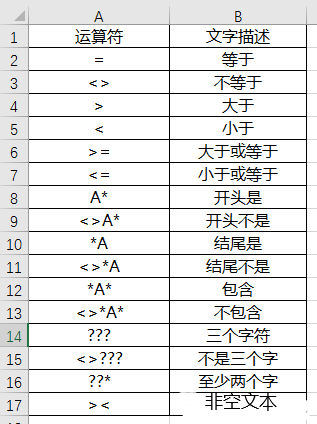有哪些实用可以让你的使用Excel的效率提升?
01 少用合并单元格
合并单元格会起到一定的视觉归类效果,但是不利于统计筛选处理数据,所以要分情况使用。
举个例子:
如下图需要筛选产品D的1-3月及合计的相关数据,有合并单元格就没办法进行筛选。
筛选前的表格数据:
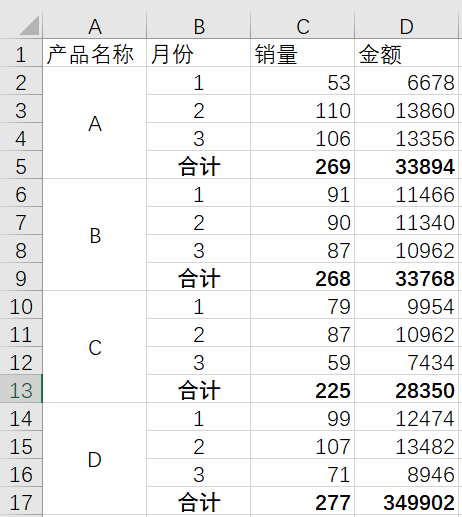
筛选后变成了这样:
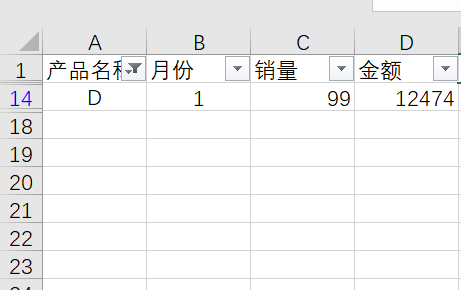
因为产品D虽然合并了单元格,其实默认还是在A14单元格的位置,所以筛选出来只显示了1月份一个月的数据,正确做法步骤如下:
- 先选中A列取消合并单元格
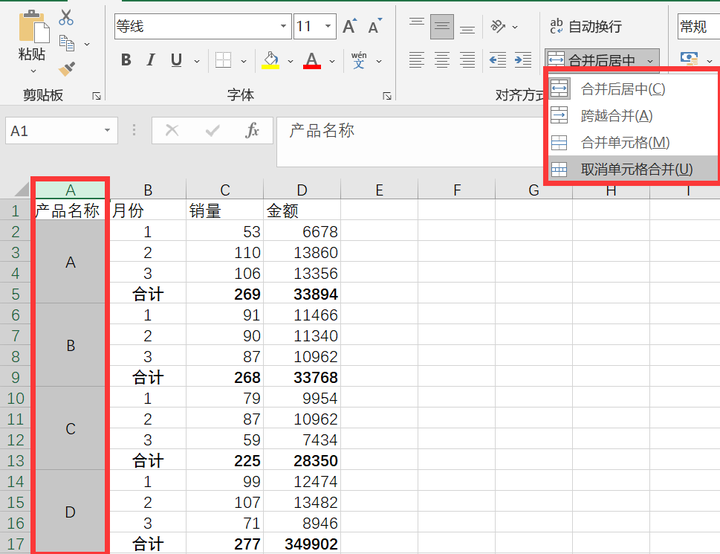
- 选中合并区域——按F5键(或者CTRL+G)——选择【定位条件】——选择【空值】——点击确定
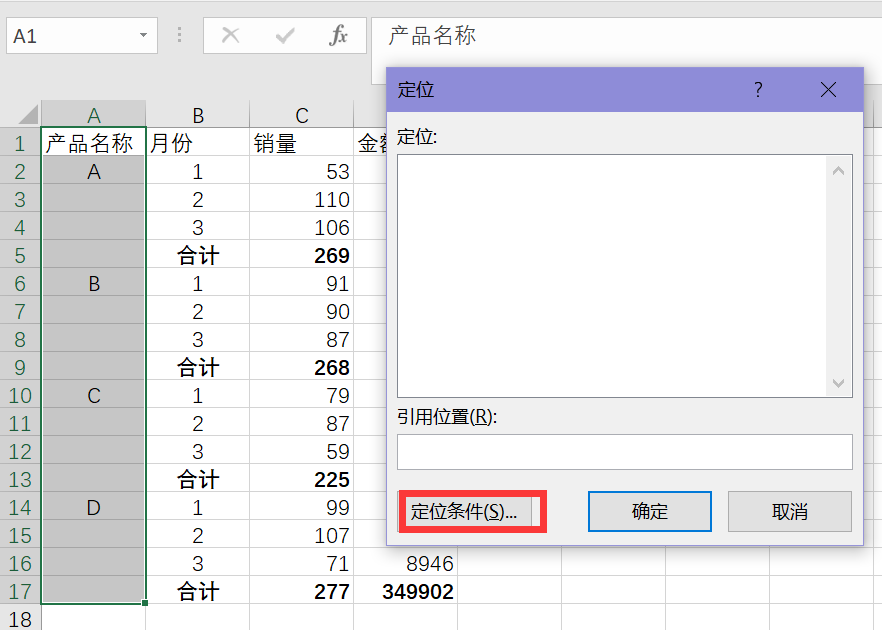
- 直接按等号【=】——再点击A2单元格——最后按CTRL+ENTER键
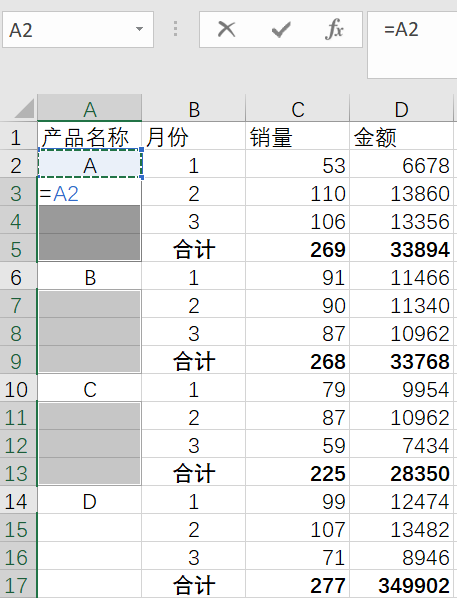
这样一设置,筛选产品D即可正常显示所有月份及合计的数据,如下图:
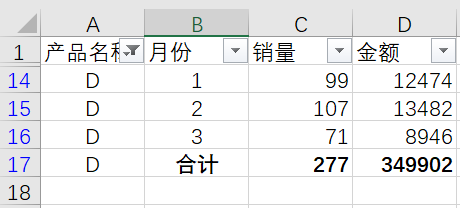
02 不要整列整行填充颜色
不要一整列或一整行去填充颜色,而是只填充需要填充的部分,最好是自动填充,这样一来才达到了填充的目的——快速定位所需数据。
设置步骤:
- 选取需要填充的单元格,开始 - 条件格式 - 新建规则
- 在打开的“新建格式规则”窗口中进行以下设置:
类型:使用公式确定....
为符合..框中输入公式 =$A2="完成"
点击格式按钮,设置填充色为绿色。
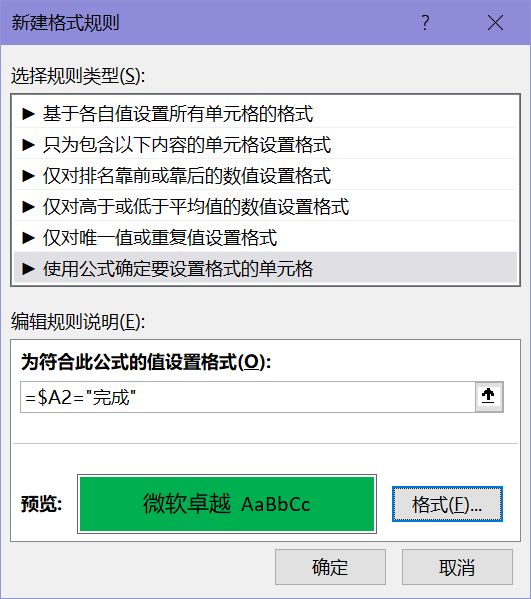
完成效果如下:
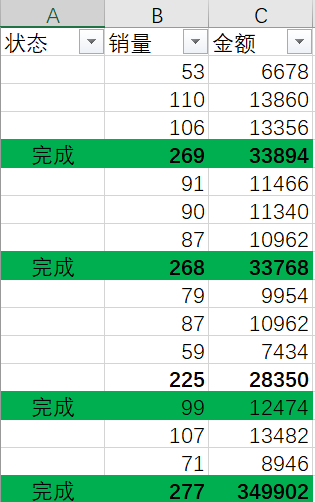
03 工作数据的统计最好不要用插入批注
工作数据的统计,尤其是做账,最好不要用插入批注。因为在分析或进行关系匹配时,批注的内容是不便提取计算的,而且打印的时候批注里面的内容也打印不出来。
批注的作用是做某些说明使用,但统计数据,注意是统计数据时,尽量不用批注,因为批注里面的信息无法匹配计算。
04 不要把Excel当做记事簿
一个单元格一个属性,尤其是数字与单位分离,方便以后进行数据筛选、整合。
05 不要用多余的空格和空行
比如要对齐不同字数的单元格,不要去敲空格,只需要在“对齐方式”中选择“分散对齐”即可。
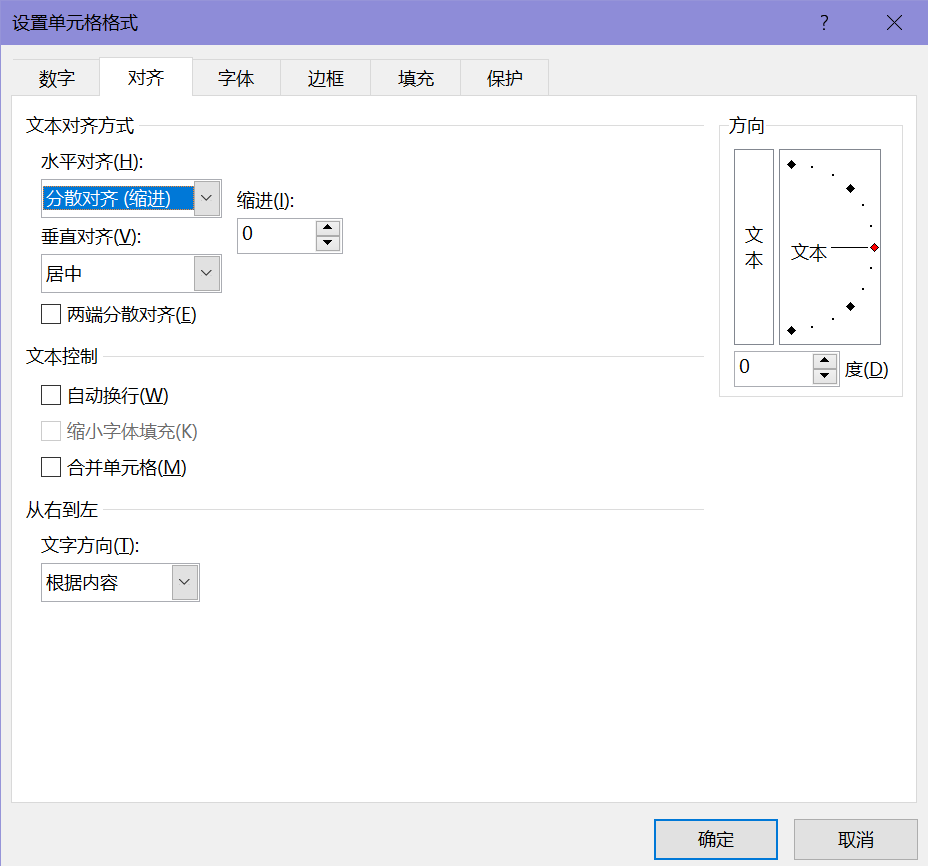
06 活用数据透视表
关于数据透视表的重要性以及怎么去用,可以看这两篇,提升效率绝对杠杠的!
除了要活用数据透视外,最好学会并活用这几个函数,比如:IF,SUMIF,COUNTIF,VLOOKUP。
- IF:用于判断满足或不满足某些条件时,得到或执行想要的结果。
- SUMIF:求货品的采购总量,出入库总量,总体积重量,用SUMIF。
- COUNTIF:求货品的采购次数,入库次数,发货次数,用COUNTIF。
- VLOOKUP:匹配货品的单价,库位,规格,条码等信息用VLOOKUP。
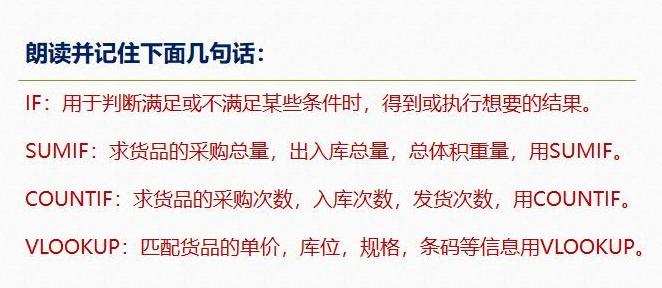
07 养成冻结窗口的习惯
冻结窗口或冻结首行,尤其数据量大的时候,向下滚动界面的时候,还能看到标题,好与内容一一对应;
08 设置自动保存
第一种自动保存,在“文件”—“选项”—“保存”中,将“保存自动恢复信息时间间隔”设置成1分钟或5分钟。
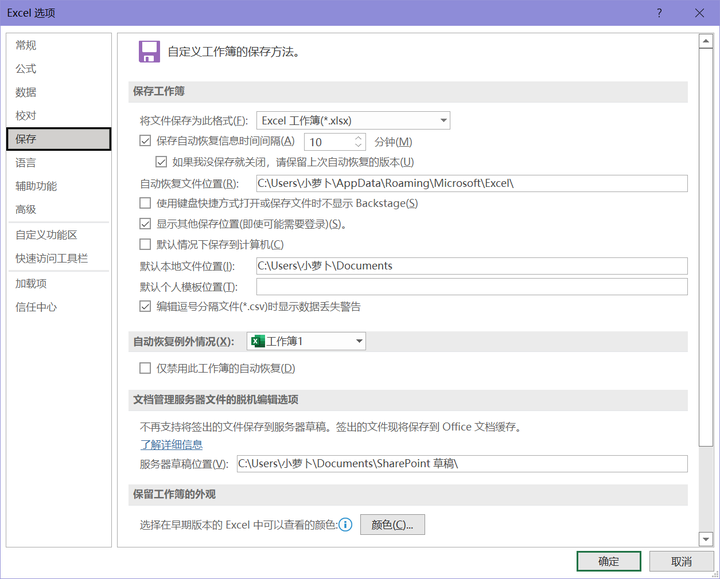
第二种快捷键保存,Ctrl+S。
09 表格的运算符
EXCEL表格函数公式由很多运算符连接组成计算,只有了解运算符才能看懂公式,下面介绍运算符来把基础打好: